En este tutorial se explica cómo instalar en Autodesk Maya el plug-in "I3D Exporter" que sirve para configurar modelos 3D para el Giants Editor
El ejemplo se va a realizar para la versión 8.5 para windows 32bit
1) Descarga el archivo [COLOR="red[/video]maya_i3d_export_4.1.2_win32.zip[/COLOR] de la página de Giants
2) Sitúa los archivos de la siguiente forma:
- En el directorio [COLOR="palegreen[/video]C:\Documents and Settings\Administrador\Mis documentos\maya\8.5\scripts[/COLOR] extrae los 2 archivos...
[COLOR="silver[/video]I3DExportUI.mel
I3DExportValidate.mel[/COLOR]
...y también el archivo correspondiente a tu versión de Maya (por ejemplo 8.5)
[COLOR="silver[/video]I3DExporter85.mll[/COLOR]
- En el directorio [COLOR="palegreen[/video]C:\Documents and Settings\Administrador\Mis documentos\maya\8.5\prefs\icons[/COLOR] extrae el archivo de icono:
[COLOR="silver[/video]I3D_icon.bmp [/COLOR]
(en cada ordenador la ruta puede ser diferente)
3) Abre Autodesk Maya. Entra en el editor de scripts...
... e incluye en la parte inferior (pestaña MEL) el siguiente texto...
[FONT="Fixedsys[/video]loadPlugin -qt "C:/Documents and Settings/Administrador/Mis documentos/maya/8.5/scripts/I3DExporter85.mll";
source I3DExportUI;
source I3DExportValidate;
I3DExport;[/FONT]
... y pulsa el botón “ejecutar todo”
4) Instálalo en la barra de herramientas CUSTOM. Basta con guardar el script con la siguiente opción:
Una vez instalado el script en la barra de herramientas, entra en el editor de barra de herramientas (Shelf Editor), cambia el icono y deja en blanco el nombre del icono.






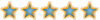
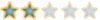






 Citar
Citar

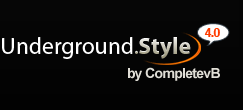
Marcadores